reklama
Zajímá vás Google+, ale nevíte, kde a proč začít? Podívejte se na „Zúčastněte se Google+: Průvodce pro všechny“, nejnovější bezplatný průvodce Google Plus od společnosti MakeUseOf. Tato příručka od autora Maggie Marystone vás naučí vše, co jste o Googlu chtěli vědět
Možná jste byli zakládajícím členem MySpace. Možná jste mocný uživatel Facebooku, nebo jste právě začali prozkoumávat svět sociálních médií. Ať už čtete tuto příručku, pravděpodobně jste si položili otázku: „Proč bych se měl zaregistrovat do Google+?“
Odpověď je jednoduchá: Google. Možná jste o nich slyšeli. I když již máte jiné účty v sociálních sítích, měli byste se zaregistrovat do Google+ jednoduše proto, že Google bude po velmi dlouhou dobu. Je téměř nemožné vyhnout se používání produktů Google ve vašem online životě. V prosinci 2011 Google+ každý den průměrovalo 625 000 nových uživatelů a Google předpovídá, že do konce roku 2012 bude mít 400 milionů uživatelů. Google neustále propojuje své produkty novými, zajímavými a účinnými způsoby - jádrem toho je Plus.
Obsah Průvodce Google Plus
§1. Úvod
§2? -? Co je to Google+?
§3? -? Vytvoření účtu Google
§4? - Proces registrace na Google+
§5? -? Kruhy
§6? -? Chat
§7? -? Stream
§8? -? Sdílení obsahu
§9? -? Vyhledávání a procházení
§10 - Fotografie?
§11? -? Hangouty
§12? -? Pokročilé funkce
§13? -? Mobilní aplikace
§14? - Topy a triky
§15 - Závěr
1. Úvod
Možná jste byli zakládajícím členem MySpace. Možná jste mocný uživatel Facebooku, nebo jste právě začali prozkoumávat svět sociálních médií. Ať už čtete tuto příručku, pravděpodobně jste si položili otázku: „Proč bych se měl zaregistrovat do Google+?“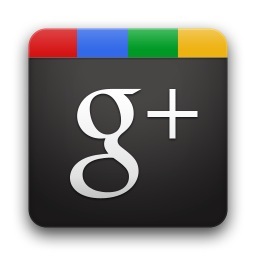
Odpověď je jednoduchá: Google. Možná jste o nich slyšeli. I když již máte jiné účty v sociálních sítích, měli byste se zaregistrovat do Google+ jednoduše proto, že Google bude po velmi dlouhou dobu. Je téměř nemožné vyhnout se používání produktů Google ve vašem online životě. V prosinci 2011 průměrovala služba Google+ v průměru 625 000 nových uživatelů každý den, a Google předpovídá, že budou mít Do konce roku 2012 400 milionů uživatelů. Google neustále propojuje své produkty novými, zajímavými a účinnými způsoby - jádrem toho je Plus.
Možná jste slyšeli, že Google+ je na cestě ven. Google říká jinak.
„Google Plus není jen město duchů,“ řekl New York Times Vic Gundotra, viceprezident společnosti Google pro strojírenství, „nikdy jsme neviděli, že by něco tak rychle rostlo. Vůbec."
Zde je smysl: připojení k Google+ znamená, že budete připraveni využít všeho, co Google nabízí. Od personalizovaných výsledků vyhledávání až po okamžité nahrávání fotografií brzy uvidíte hodnotu Google+ i mimo její hlavní přínos: sdílení a objevování obsahu, který vás zajímá.
2. Co je to Google+?
2.1 Je Google+ jen další sítí sociálních médií?
Google+, Facebook, Twitter, LinkedIn a podobně jsou všechny sociální sítě. Jsou navrženy tak, aby vám umožňovaly sdílet nejnovější aktualizace, nápady, myšlenky, odkazy a média se svými přáteli a veřejností.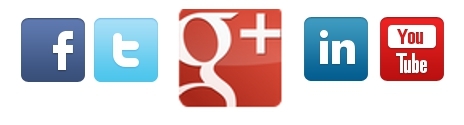
2.2 Jak se liší Google+?
Velký rozdíl mezi Google+ a dalšími platformami sociálních sítí spočívá v tom, že Google integroval Google+ se svými dalšími službami (a nadále tak činí): vyhledávání, YouTube, Gmail a mnoho dalšího. Facebook a Twitter nabízejí různé způsoby, jak pomocí své platformy sdílet a komentovat váš obsah najdete na webových stránkách třetích stran, zjistíte, že Google+ je již zabudována do služeb, které používáte každý den.
Google+ také nově definuje soukromí v sociálních sítích zavedením nového konceptu žánru: Kruhy. Kruhy odlišují Google+ od Facebooku tím, že uživatelům umožňují přesnou kontrolu nad tím, kdo co vidí.
Jak tohle funguje? Víte, že vaše tweety jsou veřejné. Vaše stránka na Facebooku je viditelná... dobře, víš to? S Google+ je individualizovaný obsah dodáván pouze těm, kterým diktujete.
Pokud byste například chtěli tweetovat, „nenávidím svou práci“, je pravděpodobné, že nechcete, aby váš šéf viděl tento tweet. Podobně, pokud je vaše matka vaše přítelkyně na Facebooku, jak si můžete být jisti, že minulý víkend neviděla všechny ty fotky z té bláznivé párty? Historicky na Facebooku byli uživatelé pařezováni. Tato funkce je nyní k dispozici, ale zdá se, že ji Facebook odrazuje: je pohřben hluboko v rozhraní.
Díky Google+ máte kontrolu nad svým obsahem hned od začátku.
Kdykoli budete sdílet, určíte přesně, kdo uvidí obsah, který sdílíte. Sdílejte s konkrétní osobou nebo kruhem lidí.
O tom se dozvíme později. Nejprve si vytvoříme účet Google+.
3. Vytvoření účtu Google
Pro účast na Google+ potřebujete účet Google. Pokud již máte účet Google, přihlaste se do Googlu pomocí svých stávajících údajů o účtu. com nebo mail.google.com. Poté klikněte na tlačítko + Vy na levé straně panelu nástrojů Google a zaregistrujte se na Google+.
Pokud nemáte účet Google, nyní je čas jej získat. Vytvořením účtu Google získáte přístup k mnoha různým službám a aplikacím od Googlu (Gmail, Dokumenty Google, Kalendář Google, YouTube a mnohem více. Máte zde dvě možnosti: zaregistrovat se do e-mailového účtu Gmail nebo zaregistrovat do Google Apps pro firmy.
Od ledna 2012 budou noví uživatelé, kteří se zaregistrují k účtu Google, automaticky zaregistrováni také na Google+. Přihlásit se tady.
4. Proces registrace na Google+
Nyní, když máte účet Google, začněme. Zaregistrujte se na Google Plus nebo klikněte na tlačítko + Vy na liště nabídek Google, pokud jste již přihlášeni k účtu Google.
Připojením se automaticky vytvoříte veřejný profil Google+. Při registraci nezapomeňte použít své skutečné jméno: pokud tak neučiníte, porušíte smluvní podmínky společnosti Google.
4.1 Vyplnění profilu
Dobře, je čas dokončit svůj profil Google+. Nejprve zadejte své pohlaví.
Poté nahrajte fotografii. To je zásadní. Udělej to teď. Pravděpodobně již máte profilovou fotku pro Facebook nebo jinou sociální síť. Použití stejné profilové fotografie na sociálních sítích je způsob, jak vás vaši přátelé poznají a věnují pozornost vašemu obsahu. Zveřejnění profilové fotografie je číslo jedna, které můžete udělat, abyste zajistili, že váš obsah uvidí ostatní lidé.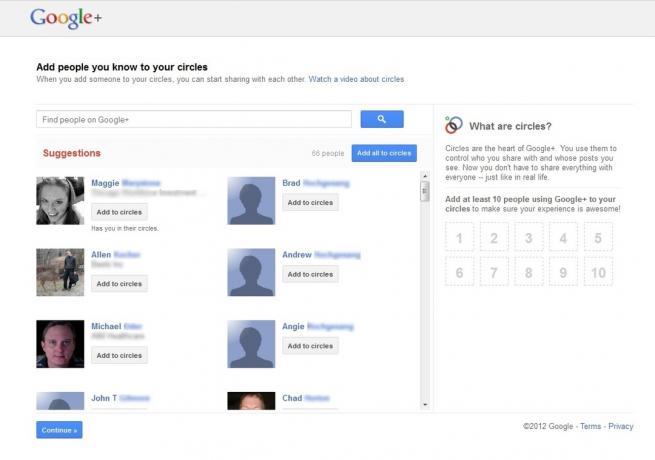
Na další obrazovce budete vyzváni k přidání lidí, které znáte, do svých kruhů. Google bude pravděpodobně již mít několik návrhů. Pokud máte účet Yahoo nebo Hotmail, můžete také importovat své kontakty z těchto účtů nebo jednoduše vyhledat na Google+ lidi podle jména.
Klikněte na „Pokračovat“ a zobrazí se seznam „zajímavých a slavných lidí“. Přidejte do svých kruhů kohokoli, koho chcete. Nemějte obavy z přidávání všech, které znáte právě teď. Lidé ze svých kruhů můžete kdykoli přidat a odebrat.
4.2 Váš profil
Dalším krokem je přidání dalších informací do vašeho profilu: například školy, do kterých jste chodili, kde pracujete a kde žijete.
Až skončíte, budete přesměrováni na hlavní stránku Stream. Ve vašem profilu však ještě zbývá vykonat trochu práce. Na panelu nástrojů Google+ klikněte na ikonu profilu. Pokud jste tuto stránku navštívili poprvé, zobrazí se vyskakovací okno s výzvou k vyplnění dalších podrobností ve vašem profilu.
Svůj profil můžete kdykoli upravit kliknutím na tlačítko Upravit profil na stránce svého profilu.
Čím více informací uvedete ve svém profilu, tím snáze vás ostatní lidé najdou. Máte kontrolu nad tím, kdo vidí prakticky všechny aspekty vašeho profilu. Chcete, aby vaše střední škola zůstala soukromá, aby ji mohli vidět pouze lidé z vašich „bývalých spolužáků“? Je to jednoduché.
Tato granulární kontrola nad vaším obsahem má několik výjimek. Vaše jméno je viditelné pro kohokoli na webu a jeho změna na Google+ ho změní ve všech vašich službách Google. Podobně je váš Tagline nebo „stručný popis vás“ vždy veřejný.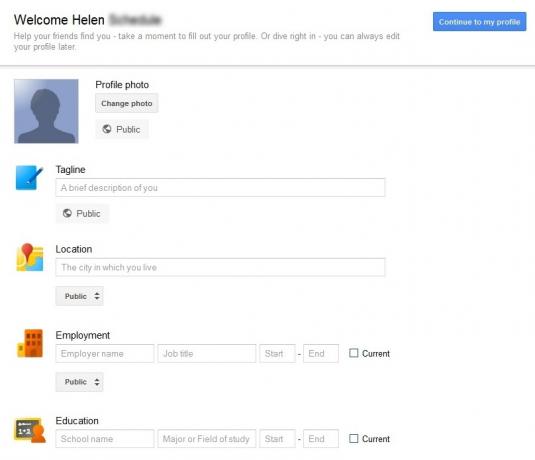
Váš profil obsahuje následující:
Tagline: Stručný popis vás. Zobrazí se těsně pod vaším jménem ve vašem profilu.
Úvod: Zadejte něco, aby lidé věděli, že našli správnou osobu. Pravděpodobně nejlepší ponechat tento soubor na veřejnosti.
Vychvalovací práva: Buďte kreativní s tímto nebo nechte prázdné; je to na tobě!
obsazení: Co děláš?
Zaměstnanost: Kde jsi pracoval? Zadejte více úloh a určete, zda je konkrétní úloha viditelná.
Vzdělávání: Vstupte do škol, které jste navštěvovali. Znovu si můžete vybrat, s kým se budou tyto informace sdílet pro každou školu, kterou uvedete.
Místa žila: Zadejte všechna místa, kde jste žili, a Google přidá na vaši mapu body!
Domovská stránka: Pokud chcete, zadejte své kontaktní údaje. Pole jsou poskytována pro telefon, mobil, e-mail, adresu, fax, pageru a chat.
Práce: Stejně jako Domů - zadejte kontaktní údaje pro svou práci.
Vztah: Toto je váš vztahový vztah jako na Facebooku. Máte na výběr: nechci říkat: svobodný, ve vztahu, angažovaný, ženatý, komplikovaný, v otevřeném vztahu, ovdovělý, Domácí partnerství, v občanské unii (zajímavé je, že Facebook nabízí dvě možnosti „vztahů“, které Google nemá - oddělené a Rozvedený.)
Hledat: Možnosti jsou Přátelé, Datování, Vztah a Sítě Pohlaví: Muž, Žena nebo Jiné
Ostatní jména: Pokud máte jiná jména, kterými procházíte (např. Přezdívka nebo dívčí jméno), je to dobré místo, kde můžete tyto informace uvést, aby lidé věděli, že našli správnou osobu.
Zjištění profilu: Zaškrtněte políčko „Pomozte ostatním objevit můj profil ve výsledcích vyhledávání“.
Další profily: Připojte svůj Google+ profil k: Facebook, Yahoo, Flickr, LinkedIn, Quora, Twitter, Yelp, Hotmail, MySpace, Plaxo a last.fm. Zde můžete také přidat vlastní odkaz, například na svůj blog nebo osobní web. Přispěvatel: Jste přispěvatelem na jiné webové stránky? Seznam je zde!
Doporučený odkaz: Toto je pouze standardní seznam odkazů. Zadejte několik svých oblíbených webů, aby vás lidé mohli poznat.
POZNÁMKA: Máte kontrolu nad tím, které karty se zobrazují ve vašem profilu. Karty Příspěvky a O nás se vždy zobrazují (koneckonců, to je vše o Google+). Co když ale nechcete mít ve svém profilu veřejnou kartu Fotky? Žádný problém. Klikněte na Upravit profil a poté na kartu Fotografie. Zrušte zaškrtnutí políčka Zobrazit tuto kartu ve vašem profilu. A je to! Ovládání viditelnosti karet Fotografie, Videa a +1 funguje stejným způsobem.
5. Kruhy
Zde jsou dva způsoby, jak přemýšlet o Kruzích: Odchozí a příchozí. Navrhněte skupiny, se kterými chcete mluvit, a skupiny, které chcete poslouchat.
Kruhy jsou skupiny uživatelů na Google+. Kruhy vám umožňují uspořádat a filtrovat obsahový tok s názvy, které jsou pohodlné, popisné a známé. Jakmile vytvoříte kruh, můžete sdílet obsah se všemi v tomto kruhu. Jinými slovy, Circles vám pomůže sdílet ty správné věci se správnými lidmi. Můžete také poslouchat, co lidé v tomto kruhu říkají, sledováním Stream z tohoto kruhu.
Mezi typické kruhy patří: rodina, práce, přátelé, spolužáci atd. Osobu můžete přidat do kteréhokoli kruhu, který jste vytvořili, nebo můžete zcela vytvořit nový kruh.
Důležité: Žádný z vašich přátel nebude vědět, ve kterém z vašich kruhů se nachází. Kruhy nejsou veřejné a slouží pouze pro vaše soukromí a pohodlí.
Neexistuje žádný správný nebo nesprávný způsob, jak uspořádat své kruhy, ale pamatujte, že kruhy jsou důležité filtry pro sdílení i příjem obsahu. Vytvořte kruhy pro skupiny lidí ve vašem životě, s nimiž chcete sdílet obsah. Vytvořte také kruhy pro skupiny lidí, jejichž obsah chcete sledovat.
5.1 Jak vytvořit kruh
Na panelu nabídek Google+ klikněte na ikonu Kruhy.
Google+ vás zahajuje pomocí několika výchozích kruhů, včetně přátel, rodiny, známosti (lidé, které vy se setkali, ale nevíte to dobře) a následující (lidé, které neznáte, ale jejichž obsah najdete) zajímavý). Tyto výchozí kruhy můžete použít nebo si vytvořit vlastní. Chcete-li vytvořit nový kruh, přetáhněte osobu do obrázku „Přetáhněte sem a vytvořte kruh“. Pokračujte v přidávání lidí do kruhu nebo klikněte na odkaz Vytvořit kruh. Budete vyzváni, abyste pojmenovali kruh a přidali popis. Můžete také vyhledat další lidi, které chcete přidat do kruhu.
POZNÁMKA: Kruhy jsou uvedeny abecedně, ale výchozí kruhy jsou vždy uvedeny nahoře. Pokud chcete řídit způsob třídění svých kruhů, zvažte odstranění všech výchozích kruhů a vytvoření nových kruhů.
5.2 Jak přidat přátele do kruhu
Je to stejně snadné jako drag and drop! Přidejte lidi do tolika kruhů, kolik chcete. Neexistuje žádný limit. Pamatujte: Kruhy jsou tu, aby vám pomohly.
Hledáte zajímavé lidi na Google+? Google vám může navrhnout, abyste se řídili svými zájmy. Klikněte na odkaz Najít lidi na pravém postranním panelu na domovské stránce Google+.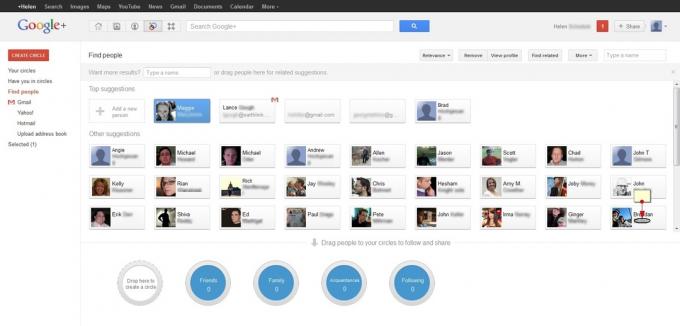
„Sledujte veřejné příspěvky zajímavých a slavných lidí. Přidejte do svých kruhů celebrity, novináře, fotografy a další a uvidíte, co sdílejí veřejně. “
5.3 Kreativní použití kruhů
Jak jsme diskutovali, různé aspekty Google+ se začaly objevovat v jiných produktech Google. Kruhy nejsou výjimkou. Kruhy Google jsou nyní k dispozici pro uživatele Google Voice. Co to znamená? Zde je příklad: Uživatelé služby Google Voice mohou nyní pomocí kruhů vytvářet skupiny volajících, kteří zazvoní přímo do vašeho telefonu, a těch, kteří jsou posíláni přímo do hlasové schránky. Podobně můžete na kterékoli ze svých kruhů použít libovolná pravidla Google Voice.
Existují další potenciální využití pro kruhy; hlavní limit je vaše představivost. Zde je jen několik dalších:
• Pokud jste sportovním fanouškem, můžete pro svůj oblíbený tým vytvořit kruh a snadno zobrazit pouze obsah související s vaším týmem.
• Přidejte kruhy pro svá oblíbená města, vysoké školy a další
• Pokud jste trenér nebo manažer, informujte svůj baseballový tým o zrušených hrách.
• Vytvořte kruhový kruh a komunikujte s celou skupinou najednou pomocí aplikace Messenger
• Lidé s velkými rozšířenými rodinami zjistili, že vytvářejí kruhy pro každou větev své rodiny a další kruh pro každého v rodině je snadný způsob, jak zajistit, aby sdíleli relevantní obsah s lidmi, které měli v úmyslu dosáhnout.
• Přidejte kruh „Přečíst později“ a do něj přidejte jen sebe. Když procházíte Internet a narazíte na článek, na který nemáte čas na čtení, můžete jej sdílet s kruhem čtení později a bude uložen, abyste si jej mohli přečíst, až budete mít čas.
6. Povídat si
Stejná funkce chatu Google, kterou znáte z Gmailu, je také na Google+. Je umístěn pod odkazem Co je horké na levém postranním panelu.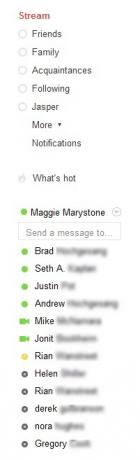
7. Proud
Chcete-li zobrazit svůj hlavní stream, klikněte na ikonu Domů na liště nabídky Google+. Kliknutím na název kruhu v seznamu Stream pod vaší profilovou fotografií zúžte svůj stream na příspěvky pouze od lidí v konkrétním kruhu. V části Pokročilé funkce najdete několik tipů, jak filtrovat svůj stream.
8. Sdílení obsahu
Sdílení obsahu na Google+ je hračka. Klikněte na tlačítko + Sdílet v pravém horním rohu kterékoli stránky Google+. Případně zaúčtujte nový obsah do streamu z pole „Sdílet, co je nového“ v horní části streamu. Koření vašeho příspěvku připojením fotografie, videa, odkazu nebo umístění. Při každém sdílení obsahu na Google+ máte možnost zajistit, aby vaši zprávu mohli zobrazit pouze lidé, které ji chcete vidět.
8.1 Zakázání komentářů a zamykání příspěvku
Zde jsou dvě další skvělé funkce Google+, které nebudete dostávat od Facebooku (alespoň dosud!) - deaktivace komentářů a zamykání příspěvků. K oběma těmto možnostem se dostanete kliknutím na malou šedou šipku rozbalovací nabídky napravo od libovolného příspěvku ve vašem streamu.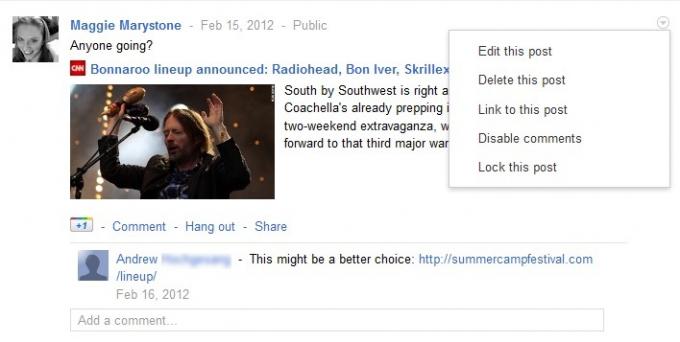
Zakázáním komentářů nebudou odstraněny žádné existující komentáře. Zabrání to pouze zveřejnění nových komentářů. Pokud chcete odstranit komentář zveřejněný k obsahu, který sdílíte ve svém streamu, umístěte kurzor myši nad komentářem, který chcete smazat, a klikněte na šedé X v pravém dolním rohu komentáře. Případně můžete komentář nahlásit a nahlásit zneužití nebo zablokovat komentář.
Zamknutí příspěvku znamená, že kdokoli, s kým příspěvek sdílíte, jej nebude moci znovu sdílet ve svém vlastním Streamu.
8.2 #Hashtags
Pokud používáte Twitter, seznamte se s hashtagy a jejich fungováním. Označte svůj obsah pomocí # a poté klíčového slova. Klíčová slova mohou být cokoli od #art do #SOPA do #___. Google+ dokonce navrhne relevantní hashtagy.
Když píšete příspěvek, napište # následovaný několika písmeny, o kterých si myslíte, že by mohly být relevantní pro téma, o kterém píšete. Google navrhne některé oblíbené hashtagy. Tato funkce automatického vyplňování hashtagů pomáhá omezit varianty stejného hashtagu, takže náš společenský obsah je lépe organizován.
8.3 +1
Funkce +1 je podobná tlačítku Like Like na Facebooku. Kliknutí na tlačítko +1 je jako hlasování pro web a je viditelné všemi vašimi přáteli. Všechny stránky, kterým jste dali +1, budou uvedeny na kartě +1 vašeho profilu. Kliknutím na +1 na webových stránkách nebude odkaz automaticky přidán do vašeho Google+ Stream, takže pokud jej chcete sdílet, nezapomeňte jej vložit do Streamu. Vaši přátelé však uvidí všechny odkazy, kterým jste dali +1, na které narazí, uvidíte i jejich.
Když dáte +1 webu, ovlivníte také to, jak se tento web zobrazuje v souvisejících vyhledáváních Google. Vaši přátelé uvidí také relevantní weby, kterým jste dali +1 ve výsledcích vyhledávání.
Seznam rozšíření prohlížeče Google+ naleznete v kapitole Tipy a triky.
9. Hledání a procházení
9.1 Sociální hledání
Pokud jste to četli tak daleko, víte to Google integruje Google+, +1 a sdílí je v celém ekosystému Google. Vyhledávání Google se neliší. Při vyhledávání na Googlu budou vaše výsledky zahrnovat tři nové funkce.
• Osobní výsledky, které vám umožní najít informace právě pro vás, například fotografie a příspěvky na Google+ - vaše vlastní i ty, které se s vámi sdílejí konkrétně, které uvidíte pouze vy na své stránce výsledků;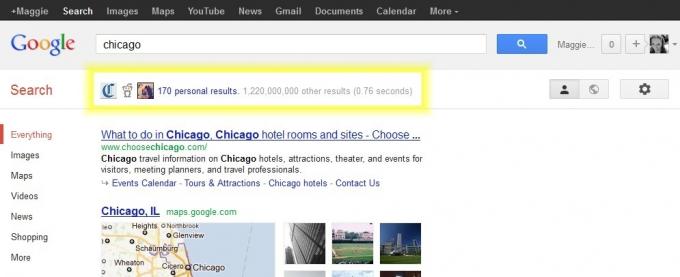
• Profily ve vyhledávání, a to jak v automatickém doplňování, tak ve výsledcích, které vám umožní okamžitě najít lidi, které jsou vám blízké nebo by vás mohly zajímat; a,
•Lidé a stránky, které vám pomohou najít profily lidí a stránky Google+ související s konkrétním tématem nebo oblastí zájmu a umožní vám je sledovat několika kliknutími. Protože za většinou je každý dotaz komunita.
9.2 Hledání v reálném čase
Tato funkce, která se spoléhala na přístup k rozhraní API Twitter, byla ukončeno v červenci 2011.
Doufejme, že nějaká verze tohoto, obsahující informace z Google+, bude brzy k dispozici.
9.3 Co je horké
Hledáte nový a zajímavý obsah? Google poskytuje „výběr zajímavého obsahu na Google+“. Pokud vidíte příspěvek, který se vám líbí, dejte mu +1 a přidejte autora do svých kruhů. Komentujte příspěvek a sdílejte jej ve svém vlastním streamu.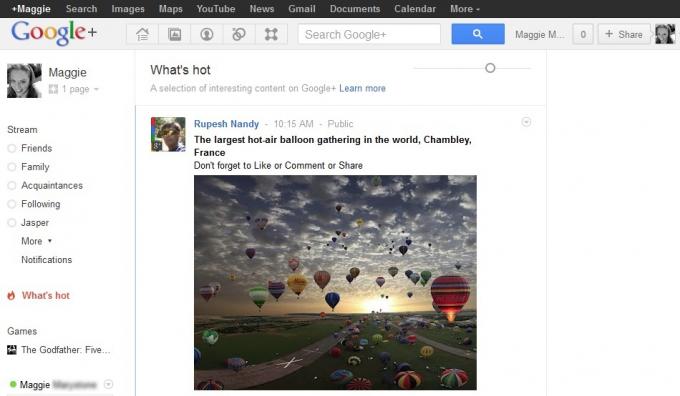
9.4 Trendy
Co ostatní lidé hledají na Google+? Vyhledejte klíčové slovo na Google+ pomocí vyhledávacího okna Google+ v horní části obrazovky. Na stránce výsledků se vedle výsledků vyhledávání zobrazí na pravé straně také seznam trendových témat. Můžete také uložit svá vyhledávání, aby se zobrazovala pod odkazem „Co je horké“ na vaší hlavní stránce Stream.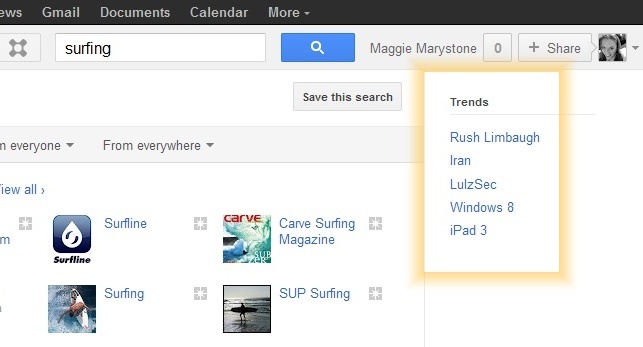
10. Fotky
Kliknutím na ikonu fotografie na panelu nabídek Google+ přejděte na svou stránku Fotky Google+. Vlevo uvidíte, že vaše fotografie jsou uspořádány do 5 kategorií;
• Fotografie z vašich kruhů
• Fotografie z telefonu
• Fotky tebe
• Fotografie z vašich příspěvků
• Vaše alba
Google+ vám dává stejný druh kontroly nad tím, kdo vidí vaše fotky, jak jste očekávali u svého dalšího obsahu na Google+. Uchovávejte je v soukromí, zveřejňujte je nebo je sdílejte s konkrétními lidmi nebo kruhy.
10.1 Fotografie z vašich kruhů
Prohlédněte si všechny poslední fotky zveřejněné lidmi ve vašich kruzích. Kliknutím na libovolnou fotografii spustíte větší verzi obrázku v lightboxu - místo pro komentář, hodnocení +1 nebo sdílení příspěvku. Můžete si také prohlédnout podrobnosti fotografie a stáhnout si fotografii v plné velikosti (pokud to autor povolil). Také nahlásit fotografii nebo komentář jako nevhodné v nabídce Možnosti.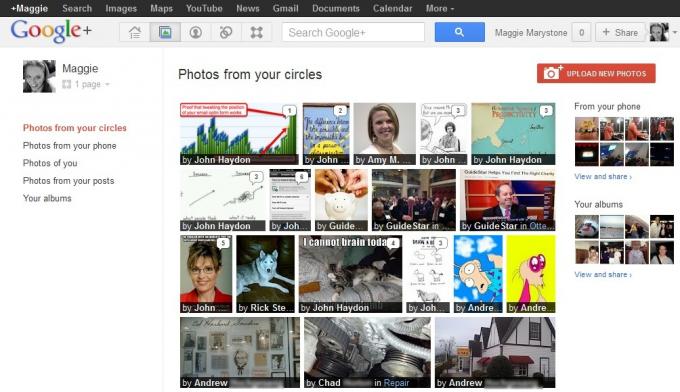
10.2 Fotografie z telefonu
Máte telefon Android nebo iPhone? Nezapomeňte aktivovat Okamžité nahrávání. Po aktivaci funkce Okamžité nahrávání se všechny fotografie a videa pořízené pomocí telefonu automaticky nahrají na váš účet Google+. Už nikdy nevyřešíte potíže s opětovným vypnutím fotografií z telefonu! Jako uživatel Google+ získáte neomezené množství fotek a videí. Fotografie a videa jsou ve výchozím nastavení označeny jako soukromé, ale pokud se tak rozhodnete, můžete je snadno sdílet se svými přáteli a kruhy.
• Neomezené nahrávání fotografií. Velikost fotek větší než 2 048 x 2 048 pixelů bude při nahrávání na Google+ automaticky změněna.
• Neomezené nahrávání videa (až 15 minut na video, až 1080p)
• Pokud chcete nahrát fotografie v původní velikosti, můžete je nahrát z Picasa 3.9. Na vaše fotografie se vztahují fotografie větší než 2 048 x 2 048 pixelů Limit úložiště Google.
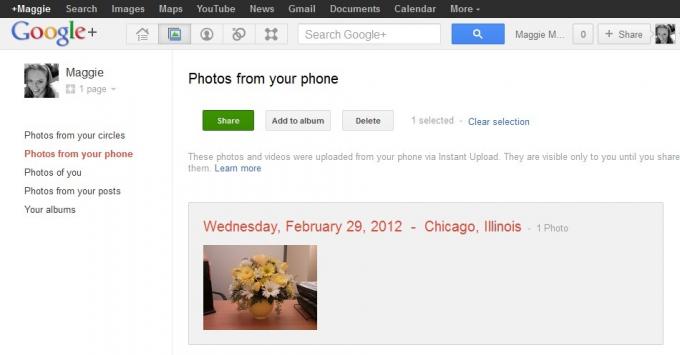
Fotografie nahrané pomocí funkce Okamžité nahrávání jsou viditelné pouze pro vás, dokud je nesdílíte. Chcete-li zveřejnit fotografie z telefonu do streamu, přejděte na stránku Google+ Fotky, kliknutím na ně zvýrazněte fotografie, které chcete sdílet, a stiskněte zelené tlačítko „Sdílet“ v horní části stránky. Chcete-li přidat fotky do alba, vyberte je na stránce Google+ Fotky a klikněte na tlačítko Přidat do alba.
10.3 Vaše alba
Je snadné uspořádat vaše fotky z Google+ do alb. Kliknutím na odkaz Vaše alba a poté na červené tlačítko „Nahrát nové fotografie“ přidáte fotografie z počítače. Protože je aplikace Picasa integrována do Google+, nabízí Google+ širokou škálu nástrojů pro úpravy a organizaci fotografií.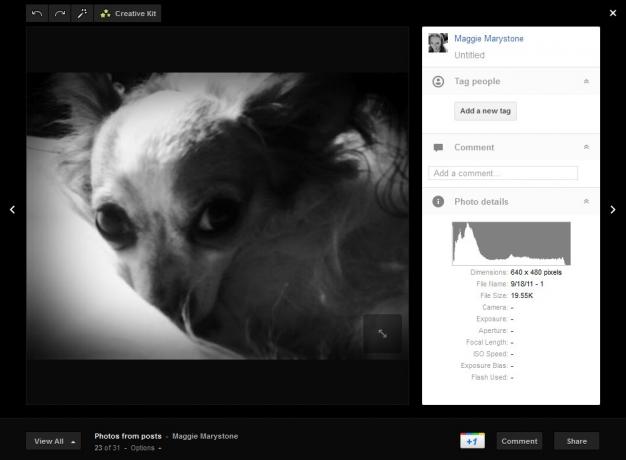
Při prohlížení fotografie z některého z vašich alb nebo příspěvků v lightboxu máte přístup ke Kreativní sadě Google (klikněte na odkaz v levém horním rohu lightboxu). Creative Kit je poměrně robustní software pro úpravu obrázků. Můžete oříznout, otočit, změnit velikost a zaostřit své fotografie a také upravit expozici a barvy. K fotografiím můžete dokonce přidat dekorace nebo text, a to vše bez opuštění Google+!
11. Hangouty
Hangouty mohou být nejlepší částí Google+ a poskytují okamžitý videochat až s 9 dalšími lidmi na celém světě, pokud chcete, zdarma. Pamatujete si, když jsme za takovou věc platili nejvyšší dolar? Je pravda, že videokonference nejsou ničím novým. Google má však to pravé - snadno použitelné, spolehlivé a zdarma.
Na stránce Stream Google+ klikněte na tlačítko Zahájit Hangout. Pokud nemáte plugin Google Voice a Video, budete vyzváni k jeho instalaci. Jakmile bude plugin spuštěn, jste připraveni zahájit Hangout. Proveďte rychlou kontrolu nastavení zvuku a videa, přidejte lidi nebo kruhy, klikněte na zelené tlačítko hangout a jste pryč!
Okno Hangoutu obsahuje okno skupinového chatu, odkaz Pozvat, sdílení obrazovky, YouTube a efekty masky (ikona psa). Maskové efekty jsou docela zábavné. Masky sledují vaši tvář při pohybu vaší tváře. Vyzkoušejte je!
Hangouty používají po celém světě všichni od nadnárodních obchodních manažerů, kteří uzavírají lukrativní obchody členům vojenské návštěvy se svými blízkými doma.
K Hangoutu se můžete připojit také z mobilního zařízení. Telefony a tablety s fotoaparáty směřujícími dopředu činí z této funkce opravdu užitečnou funkci. Jste na cestách? Pak si s sebou přiveďte Hangout!
Případový scénář: Můj partner, Brad, pronajme některým přátelům dům v jižní Indianě. Když zasáhla řada tornád, obávali jsme se, že naši přátelé a rodina žijí v této oblasti. Naštěstí nikdo nebyl zraněn, ale my jsme slyšeli, že tam na pozemku sestoupilo několik stromů. Chtěli jsme vidět rozsah poškození, než jsme udělali 5 hodin jízdy, abychom to viděli osobně.
Řešení? Zahájili jsme hangout s přítelem v této oblasti a on nám dal prohlídku domu, abychom mohli přesně vidět, jaká je situace!
12. Pokročilé funkce
12.1 Spravujte svůj profil
Nyní, když jste měli čas se dozvědět více o Google+, okořente svůj profil přidáním několika fotek v horní části stránky profilu. Existuje mnoho kreativních příkladů toho, jak lidé tento prostor využívali. Zde uvádíme několik příkladů:
Mysli s Google
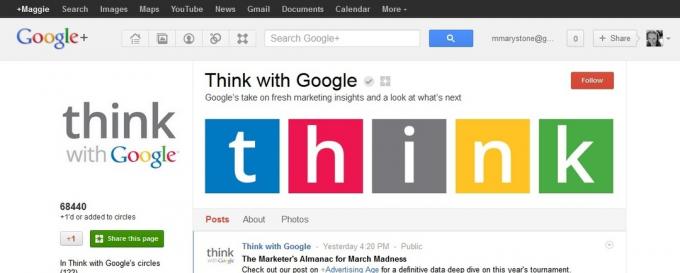
Eric Cheng

Barack Obama
Mashable
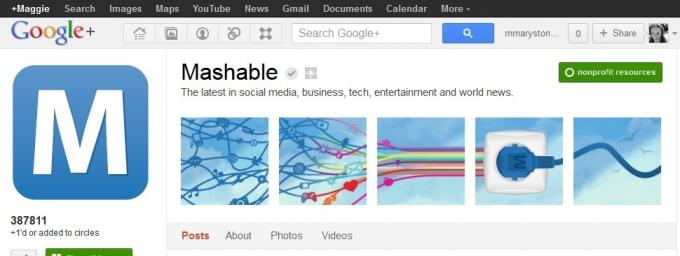
Kliknutím na odkaz „Změnit, kdo je zde vidět“ pod seznamem lidí, kteří jsou ve vašich kruzích, můžete také změnit, kteří lidé se zobrazují na vaší profilové fotografii.
12.2 Karta Příspěvky
Když jste přihlášeni do Google+, na kartě Příspěvky ve vašem profilu je uvedeno vše, co jste zveřejnili na Google+, bez ohledu na to, s kterými kruhy jste sdíleli. Každý příspěvek obsahuje datum a podrobnosti sdílení (veřejné nebo omezené na konkrétní lidi nebo kruhy) a někdy i informace o odkazu, který jste zveřejnili (např. „+1 na www.makeuseof.com“).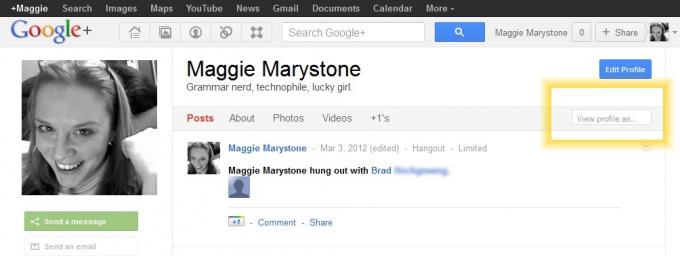
Pokud chcete vidět, jak váš profil vypadá někomu jinému, jednoduše zadejte jeho jméno do pole „Zobrazit profil jako ...“ těsně pod tlačítkem Upravit profil na stránce vašeho profilu.
12.3 Stránka nastavení
Stránka Nastavení Google+ nabízí kontrolu nad vaším zážitkem z Google+. Odkaz na vaši stránku nastavení Google+ je v horní části pravého postranního panelu na domovské stránce Google+, těsně nad Hangouty.
Nastavení jsou uspořádána do kategorií:
• Kdo může komunikovat s vámi a vašimi příspěvky?
• Kdo vám může zasílat oznámení?
• Kdo může komentovat vaše veřejné příspěvky?
• Kdo s vámi může zahájit konverzaci v programu Messenger?
Možnosti pro všechny výše uvedené zahrnují: Rozšířené kruhy, Každý, Vaše kruhy, Pouze Vy a Vlastní. Vlastní nastavení je velmi silné, protože můžete přidat konkrétní kruhy nebo konkrétní lidi.
Doručování oznámení
Jak chcete být upozorněni na aktivitu na vašem účtu Google+? Určete, kterou e-mailovou adresu obdrží každý druh oznámení Google+. Volitelně zadejte své telefonní číslo a aktivujte oznámení Push na svém mobilním zařízení.
Spravujte předplatné e-mailů
Povolit „týdenní aktualizace o nejlepším obsahu z mých kruhů“ nebo „Občasné aktualizace o Google+ aktivity a návrhy přátel. “ Doporučuji povolit týdenní aktualizace při prvním použití Google+. Je to pěkné shromáždění aktivity a dá vám dobrou představu o druhu obsahu, který tam najdete.
Dostávat oznámení
Určete, zda vás společnost Google upozorní e-mailem nebo SMS, když někdo provede některou z následujících akcí:
• Zmíní se o vás v příspěvku
• S vámi sdílí příspěvek přímo
• Komentáře k příspěvku, který jste vytvořili
• Komentáře k příspěvku poté, co k němu přidáte komentář
• Přidejte si vás do kruhu
• Označí vás na fotografii
• Označí jednu z vašich fotografií
• Komentáře k fotografii poté, co k ní přidáte komentář
• Komentáře k fotografii, na které jste označeni
• Komentáře k fotografii, kterou jste označili
• S vámi zahájí konverzaci v Messengeru
Můžete se také přihlásit k odběru aktualizací a tipů, jak vytěžit maximum z mých stránek a dalších zpráv Google.
+1 Personalizace na webech mimo Google
Google vám umožňuje vybrat, zda chcete, aby používali vaše +1 a další informace o profilu k „personalizaci vašeho obsahu a reklam na webech jiných společností než Google“.
Google slibuje: „Aktivace +1 na webech mimo Google nesdílí vaše informace ani informace vašich přátel s webem, který si prohlížíte.“ Tuto funkci můžete zakázat. Pokud je deaktivujete, nebudou se +1 od nikoho ve vašich kruzích zobrazovat a vaše +1 se nebudou zobrazovat ostatním.
Stránky Google+
Určete, zda chcete, aby Google „automaticky přidal stránku Google+ do mých kruhů, pokud vyhledám + následovaný názvem stránky“.
Hry Google+
Jen pár nastavení zde. Můžete se rozhodnout „zobrazovat odkazy na nedávno hrané hry na straně Streamové stránky“ a „zobrazovat oznámení o hrách Google+ na liště Google“.
Tvoje kruhy
Tady si vyberete, koho chcete zahrnout do „vašich kruhů“. Když sdílíte obsah, jednou z možností, které máte vždy, je sdílení obsahu s „Vaše kruhy“. Jak říká Google: „Kdy sdílíte příspěvky, fotky, údaje profilu a další věci s „vašimi kruhy“, které sdílíte se všemi svými kruhy, s výjimkou těch, které právě sledujete (v tomto není zaškrtnuto) seznam)."
Fotky
Řekněte společnosti Google, zda chcete provést některý z následujících úkonů:
• Zobrazit informace o geografické poloze fotografií v nově nahraných albech a fotografiích
• Povolit divákům stahovat moje fotografie
• Najděte moji tvář na fotkách a vyzvěte lidi, které znám, aby mě označili
Můžete také určit „Lidé, jejichž značky jsou automaticky schváleny pro propojení s vaším profilem“. Výchozí nastavení je „Vaše kruhy“.
12.4 Upravte frekvenci obsahu kruhem
Až filtrujete svůj stream pomocí kruhu, uvidíte na jeho konci posuvník. Kolik obsahu z tohoto kruhu chcete vidět ve svém hlavním streamu? Pomocí posuvníku upravte frekvenci příspěvků od lidí v tomto kruhu v hlavním streamu.
12,5 stránek
Osoba vs. Organizace
Jádrem Google+ jsou její uživatelé. Proto před vytvořením stránky pro firmu, produkt nebo organizaci musíte mít osobní stránku Google+. Po vytvoření osobního profilu můžete vytvořit stránku pro své podnikání, neziskový, sportovní tým nebo jakýkoli jiný subjekt, jaký si dokážete představit.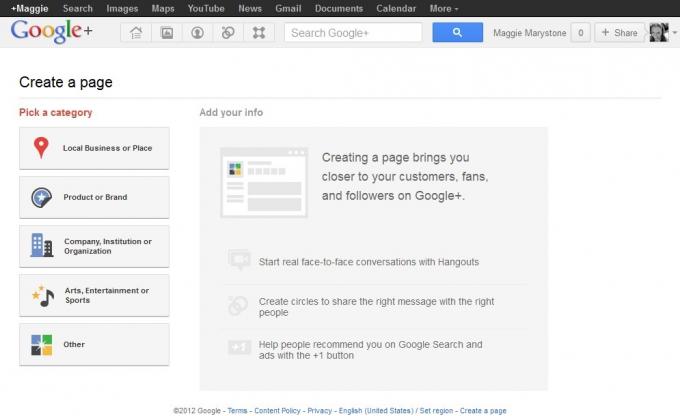
místní podnik nebo místo
Vytvořte stránku pro svou místní firmu nebo místo. Vše, co potřebujete, je primární telefonní číslo.
Produkt nebo značka
Vytvořte stránku pro svůj produkt, značku, web, službu nebo „jiné“. Určete, pro koho je obsah vhodný: Každý uživatel Google+, Uživatelé starší 18 let nebo Uživatelé starší 21 let. Pokud stránka, kterou vytváříte, souvisí s alkoholem, musíte to poznamenat zde.
Instituce nebo organizace společnosti
Sem chodí firmy, organizace, neziskové organizace, školy a instituce. Určete, pro koho je obsah vhodný: jakýkoli uživatel Google+, Uživatelé starší 18 let nebo Uživatelé starší 21 let. Pokud stránka, kterou vytváříte, souvisí s alkoholem, musíte to poznamenat zde.
Umění, zábava nebo sport
Hudba, filmy, knihy, televize, sportovní pořady jsou v této kategorii. Určete, pro koho je obsah vhodný: Každý uživatel Google+, Uživatelé starší 18 let nebo Uživatelé starší 21 let. Pokud stránka, kterou vytváříte, souvisí s alkoholem, musíte to poznamenat zde.
jiný
Pokud stránka, kterou chcete vytvořit, neodpovídá žádné z výše uvedených kategorií, poskytuje Google+ kategorii „Ostatní“.
12.6 Hry
Google+ spustilo sekci Hry a pravidelně přidává další hry. Na liště nabídky Google+ klikněte na ikonu Hry. V současné době najdete hry v následujících kategoriích:
• Doporučené hry
• Nové hry
• Nejlepší hry
• Výběr zaměstnanců
• Všechny hry
• Akce
• Dobrodružství
• Arkády
• Deska
• Kartu
• Kasino
• Rodina
• Puzzle
• Racing
• Hraní rolí
• Simulace
• Sportovní
• Strategie
Procházejte hry a najděte tu, kterou chcete hrát. Vyberte hru a klikněte na tlačítko Přehrát. Objeví se vyskakovací okno s žádostí o udělení povolení této hře. Klikněte na „Pokračovat“.
Příklad: Kmotr: pět rodin požaduje povolení k:
• Zobrazení e-mailové adresy
• Zobrazte seznam lidí z vašich kruhů seřazený na základě vašich interakcí s nimi v Googlu
• Zjistěte, kdo jste na Googlu
Ikona ozubeného kola v pravém horním rohu umožňuje nahlásit zneužití nebo odebrat hru.
13. Mobilní aplikace
Jak byste očekávali, Google+ je k dispozici jako aplikace pro Android a iPhone. Ve většině funkcí, které se vám líbí, máte přístup k verzi Google+ pro počítače. Jednou významnou výjimkou je, že z aplikace nemůžete zahájit nový Hangout; stále se však můžete připojit k hangoutu, na který jste byli pozváni.
* Poznámka: Hangouty jsou k dispozici na telefonech iPhone a zařízeních se systémem Android 2.3 nebo vyšším.
13.1 Messenger
Messenger je aplikace Google + pro skupinové textové zprávy pro Android. Pošlete jednu zprávu více příjemcům a odpovědi každé osoby půjdou celé skupině. Tato funkce je zvláště užitečná při velkých událostech, kde se vaše skupina mohla odštěpit. "Všichni: setkejte se s hodinovou věží za 10 minut." Je čas vrátit se do budoucnosti. “
14. tipy a triky
14.1 Syntaxe značek - Vylepšete své příspěvky
Pro formátování textu na Google+ nemusíte znát HTML. Při zveřejňování obsahu nebo komentářů využijte následujících triků k tomu, abyste se dostali k věci.
* tučné * se změní na tučně
_italics_ se změní na kurzíva
- přeškrtnutím - se změní v přeškrtnuto
14.2 Klávesové zkratky - Buďte rychlí, zapůsobte na své přátele
Pokud používáte klávesové zkratky Google+, můžete se procházet po Google+ mnohem rychleji a snáze.
J - Posouvejte nebo přesuňte proud dolů
K - Posouvejte nebo posouvejte po proudu
Mezera - Přejděte dolů po proudu (podobně jako stránka dolů)
Shift + Space - Posun nahoru po proudu (podobně jako u stránky nahoru)
@ - Odkaz na jiného uživatele Google+
+ - Odkaz na jiného uživatele Google+
Enter - V okně Post se dostanete do pole s poznámkami
Karta - Listujte v komentářích
Tab + Enter - Odeslat nebo ukončit komentář
Q - Zaměřte se na vyhledávací pole chatu.
14.3 Rozšíření prohlížeče Google+
Několik prohlížečů nabízí rozšíření pro zlepšení a zefektivnění vašeho zážitku z Google+.
Pro Firefox
Rozšíření tlačítka Google +1 [již není k dispozici]: Přidá tlačítko +1 do vašeho prohlížeče, takže můžete snadno přidat +1 webu, i když tlačítko +1 není vloženo do samotného webu.
Tlačítko Google +1 [již není k dispozici]: Přidá tlačítko +1 do vašeho prohlížeče, takže můžete snadno přidat +1 webu, i když tlačítko +1 není vloženo do samotného webu.
Tlačítko Plus Plus: Přidá tlačítko +1 do vašeho prohlížeče, takže můžete snadno přidat +1 webu, i když tlačítko +1 není vloženo do samotného webu.
Správce Google+ [již není k dispozici]: Klávesové zkratky, nové menu, Přeložit a mnoho dalšího.
Prohlížeč obrázků v plné velikosti pro GooglePlus [již není k dispozici]: Když jste na Google+, klikněte pravým tlačítkem myši na libovolný obrázek; klikněte na položku v plné velikosti. Tím se na nové kartě otevře obrázek v plné velikosti.
Pro Chrome
Tlačítko Google +1 [již není k dispozici]: Přidá tlačítko +1 do vašeho prohlížeče, takže můžete snadno přidat +1 webu, i když tlačítko +1 není vloženo do samotného webu.
Rozšířené sdílení pro Google Plus: Rozšiřuje Google+ o sdílení s Facebookem, Twitterem a mnoha dalšími.
Skrýt oznámení Google+: Skryje malé červené oznámení Google Plus z globálního panelu nástrojů záhlaví Google.
Pro Safari
Rozšíření Safari GooglePlus: Přidá tlačítko +1 do vašeho prohlížeče, takže můžete snadno přidat +1 webu, i když tlačítko +1 není vloženo do samotného webu.
Předstírat Google+: Facelift CSS pro Google+
15. Závěr
Nyní, když znáte výhody a výstupy na Google+, jste připraveni začít pro vás Google+ fungovat. Google investoval do Google+ velké investice a můžete se vsadit, že budou i nadále dělat vše pro to, aby Google+ uspěli. Nenechte si ujít tuto příležitost!
Znalost služby Google+ a její fungování je dobrý nápad - nejen pro váš společenský život online. Zaměstnavatelé stále častěji přijímají lidi, kteří pohodlně používají internet a sociální média - včetně Google+. Ať už jste pro připojení ke Google+ měli jakýkoli důvod, nebudete litovat, že jste obeznámeni se sociální sítí internetového obra. Vytvořte si účet hned a začněte s Google+.
Další čtení
- Vytvořte si svou komunitu Google+ pomocí těchto skvělých tipů Vytvořte si svou komunitu Google+ pomocí těchto skvělých tipůAčkoli kolem Google+ bylo hodně humbuk, mnoho lidí, kteří to vyzkoušeli, se nakonec vrátilo do svých obvyklých sociálních sítí, jako je Facebook. Pokud si však myslíte, že Google+ byla mrtvá, ... Přečtěte si více
- Jak vytvořit snadno rozpoznatelnou adresu URL Google+ pomocí vlastního uživatelského jména Jak vytvořit snadno rozpoznatelnou adresu URL Google+ pomocí vlastního uživatelského jménaJedna věc, která na Google+ stále velmi chybí, jsou marné adresy URL. Vanity URL jsou přizpůsobené adresy URL, které obvykle obsahují uživatelské jméno, název společnosti nebo název skupiny v samotné adrese URL. Obří sociální média jako Facebook ... Přečtěte si více
- Jste na Google+ nový? Rychlé tipy, které potřebujete vědět Jste na Google+ nový? Rychlé tipy, které potřebujete vědětGoogle+ nikdy nebylo tak úplně zabijákem na Facebooku, jak se zdálo, ale od doby svého zavedení neustále roste a nyní má přes 100 milionů aktivních uživatelů. Ať už právě ... Přečtěte si více
- 5 nových způsobů, ve kterých jste předtím kruhy Google nepoužívali 5 nových způsobů, ve kterých jste předtím kruhy Google nepoužívaliKruhy Google Plus vám umožňují uspořádat vaše kontakty a osoby, které sledujete, do skupin. Tento článek obsahuje několik nápadů, jak byste mohli uspořádat své kruhy. Mějte na paměti, že ani vy jste lidé ... Přečtěte si více
- 7 povinných tipů o správě vašich kruhů Google+ 7 povinných tipů o správě vašich kruhů Google+Google Plus není mrtvý. Ve skutečnosti to roste. Někteří lidé si dokonce myslí, že Google Plus v roce 2013 zvítězí a mají solidní argumenty. To by mělo udělat radost těm, kteří již používají ... Přečtěte si více
Průvodce publikován: březen 2012

